Retroarch est une application d'émulation unique quipermet aux utilisateurs d'émuler une multitude de consoles. Il en supporte des dizaines, de l'Atari à Sega Genesis, en passant par la Nintendo Wii et le Commodore 64, à l'aide de «cœurs» que les utilisateurs peuvent télécharger à l'aide de l'application.
L'application Retroarch est répandue avecUtilisateurs de Raspberry Pi. La plupart des systèmes d'exploitation «rétro» (si ce n'est tous) que vous pouvez charger sur l'appareil sont livrés avec quelques modifications de Retroarch. Cependant, ces appareils ne sont pas le seul endroit où vous pouvez profiter des incroyables capacités de Retroarch. En fin de compte, vous pouvez également installer l’installation de Retroarch sur Linux. L'application est disponible sur la majorité des distributions Linux modernes. Voici comment le faire fonctionner sur votre système!
Instructions Ubuntu

Ubuntu Linux a une version récente duOutil d’émulation Retroarch dans leurs référentiels logiciels. Cependant, cette version du programme n’est pas la version la plus récente du programme, il est donc préférable de ne pas l’installer de cette manière. Si vous utilisez Ubuntu, vous pourrez obtenir les dernières fonctionnalités, corrections, etc.
Le moyen le plus simple d’obtenir la dernière version de Retroarch pour Ubuntu consiste à tirer parti du PPA officiel du développeur. Pour activer le PPA, ouvrez un terminal en appuyant sur Ctrl + Alt + T ou Ctrl + Maj + T. Ensuite, utilisez le add-apt-repository commande ci-dessous.
sudo add-apt-repository ppa:libretro/stable
Avec le référentiel de logiciels sur votre système Ubuntu, il est temps d’exécuter le mise à jour commander. Son utilisation configurera le nouveau logiciel PPA du logiciel Retroarch.
sudo apt update
Ensuite, vous pouvez exécuter le améliorer commande pour installer les mises à jour logicielles en attente, afin que Retroarch fonctionne au mieux.
sudo apt upgrade -y
Enfin, il est possible de configurer l’application d’émulation Retroarch sur Ubuntu à l’aide du logiciel apt installer commander.
sudo apt install retroarch -y
Instructions Debian
Sur Debian, Retroarch peut être installé avec unsimple commande Apt-get. Cela étant dit, en raison de la nature de Debian, la version disponible pour les utilisateurs est terriblement obsolète, ce qui signifie que des correctifs, des mises à jour et de nouvelles fonctionnalités significatifs sont probablement manquants. Si vous envisagez d'émuler d'anciennes consoles de jeu avec Retroarch sous Debian Linux, pensez à installer Debian Backports. C’est une chose facile à configurer et qui, une fois activée, donne aux utilisateurs Debian l’accès à des programmes plus récents, tels que Retroarch.
Pour récupérer les backports Debian, rendez-vous sur ce post. J'y explique en détail ce qu'est Debian Backports et comment l'activer. Ensuite, une fois que Backports est complètement activé, installez Retroarch avec la commande ci-dessous.
sudo apt-get -t stretch-backports install retroarch
Vous n'êtes pas fan de l'utilisation des backports Debian sur votresystème? Ne vous inquiétez pas! Une version de package Snap et de package Flatpak de Retroarch est disponible pour l'installation. Elle est décrite plus en détail dans cet article.
Arch Linux instructions
Ceux qui cherchent à utiliser l’émulateur Retroarch sur unordinateur fonctionnant sous Arch Linux sera heureux de savoir qu’il n’est pas nécessaire de sauter dans des cerceaux spéciaux. C’est parce qu’Arch est une distribution Linux à la pointe du progrès et que tous les logiciels disponibles sont la version la plus récente possible.
L'installation de Retroarch sur Arch Linux est effectuée avec le gestionnaire de paquets Pacman dans la ligne de commande. Pour l'utiliser, ouvrez une fenêtre de terminal en appuyant sur Ctrl + Alt + T ou Ctrl + Maj + T. Ensuite, entrez la commande suivante.
sudo pacman -S retroarch
Alternativement, l’émulateur Retroarch est égalementdisponible dans le référentiel utilisateur Arch Linux. Toutefois, installez cette version uniquement si vous rencontrez des problèmes avec la version Arch traditionnelle. Pour plus d'informations, cliquez ici.
Instructions de Fedora
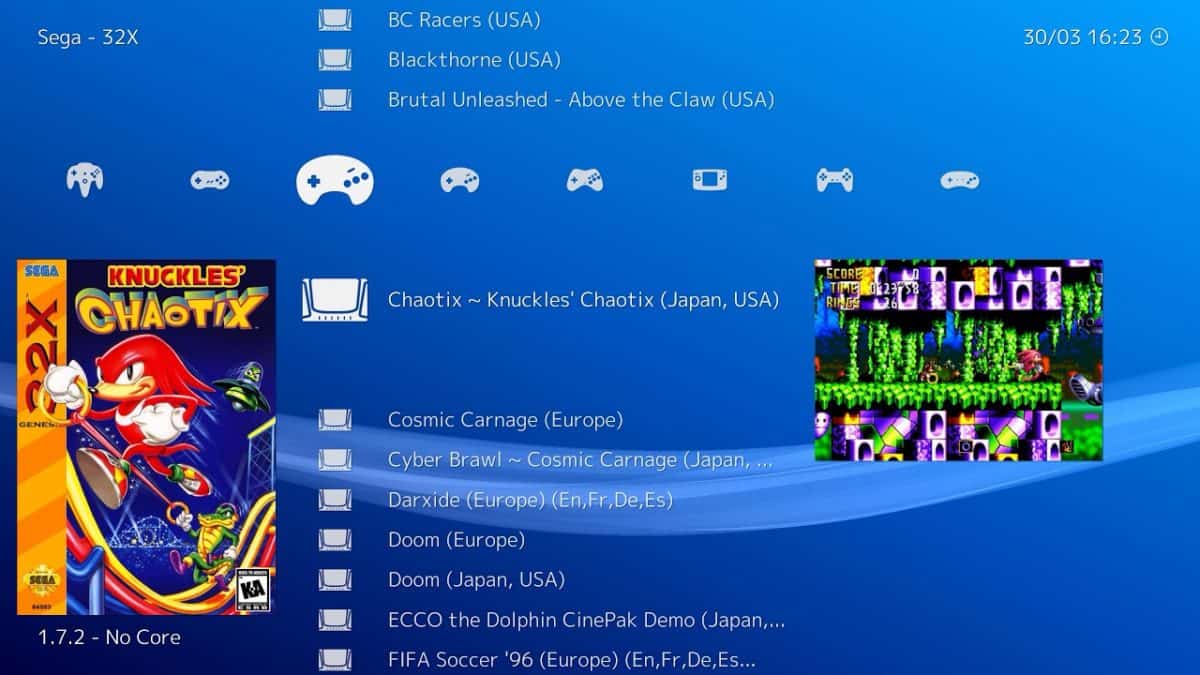
Par défaut, les utilisateurs de Fedora Linux ne pourront pasinstaller l'application d'émulation Retroarch facilement. La raison pour laquelle il n’est pas disponible est que les développeurs qui gèrent Fedora ne l’ont pas inclus dans leurs référentiels de logiciels. Heureusement, si vous êtes un fan de Fedora et que vous souhaitez obtenir cette application, ce n’est pas impossible. Il suffit simplement de configurer un référentiel logiciel tiers spécial.
Pour ajouter la source logicielle tierce, ouvrez une fenêtre de terminal. L’ouverture d’un terminal peut se faire en appuyant sur Ctrl + Alt + T ou Ctrl + Maj + T sur le clavier. Ensuite, utilisez le Wget outil de téléchargement pour récupérer le fichier d’installation du référentiel logiciel tiers.
wget https://github.com/rpmsphere/noarch/raw/master/r/rpmsphere-release-29-2.noarch.rpm
Avec le fichier de version tierce téléchargé sur votre système Fedora Linux, utilisez le DNF commande pour l'installer.
sudo dnf install rpmsphere-release-29-2.noarch.rpm
En supposant que l’activation du référentiel de logiciels tiers a abouti, vous pourrez désormais installer l’application d’émulation Retroarch sur Fedora Linux avec le DNF directeur chargé d'emballage.
sudo dnf install rpmfusion -y
Instructions OpenSUSE
RetroArch n’est pas disponible dans leurs sources logicielles pour OpenSUSE, sauf si vous êtes un utilisateur de Tumbleweed. C’est pourquoi il est judicieux de ne pas essayer de l’installer par le biais de la Zypper gestionnaire de paquets et suivez plutôt les instructions Snap package ou Flatpak.
Instructions de paquet instantané
L'application Retroarch est disponible sous forme de package Snap. Pour l'installer, consultez cet article sur l'activation des packages Snap sur votre bureau Linux. Une fois que vous avez configuré les instantanés, ouvrez une fenêtre de terminal et utilisez le installation instantanée commande pour que l'application soit configurée sur votre système.
sudo snap install retroarch
Une fois l’installation de Retroarch Snap terminée, terminez le processus en connectant tout à votre système.
sudo snap connect retroarch:raw-usb && sudo snap connect retroarch:joystick
Instructions Flatpak
Comme la plupart des programmes de nos jours, le Retroarchl'émulateur est sur Flathub en tant que Flatpak. Si vous souhaitez installer l'application à partir de Flathub, vous devez d'abord configurer le moteur d'exécution Flatpak sur votre PC Linux. Pour plus d'informations sur la configuration du moteur d'exécution, cliquez ici.
Une fois que le logiciel d'exécution Flatpak est installé, vous pouvez facilement configurer l'émulateur Retroarch à l'aide des commandes de terminal ci-dessous.
flatpak remote-add --user --if-not-exists flathub https://flathub.org/repo/flathub.flatpakrepo flatpak install --user flathub org.libretro.RetroArch</ p>













commentaires